MicrosoftOffice在线协作技巧分享
时间:2025-08-25 11:09:58 236浏览 收藏
“纵有疾风来,人生不言弃”,这句话送给正在学习文章的朋友们,也希望在阅读本文《MicrosoftOffice在线协作方法详解》后,能够真的帮助到大家。我也会在后续的文章中,陆续更新文章相关的技术文章,有好的建议欢迎大家在评论留言,非常感谢!
Microsoft Office在线协作通过云服务实现多人实时编辑文档,提升团队效率。首先使用OneDrive、SharePoint或Teams上传文档并分享链接;其次点击“共享”按钮输入邮箱、设置权限邀请他人,或复制链接发送;再次其功能包括实时共同编辑、评论讨论、版本历史记录及集成会议工具;最后解决冲突需提前分工避免重叠修改,若发生冲突Office会提示选择保留版本,同时注意及时保存以防数据丢失。
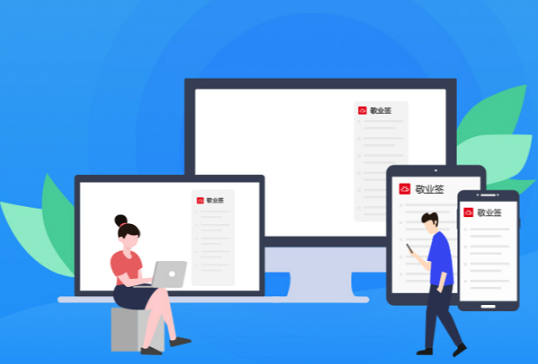
Microsoft Office的在线协作,简单来说,就是让你和你的团队成员可以同时编辑同一个文档,实时看到彼此的修改,告别传来传去的邮件附件,大大提高效率。
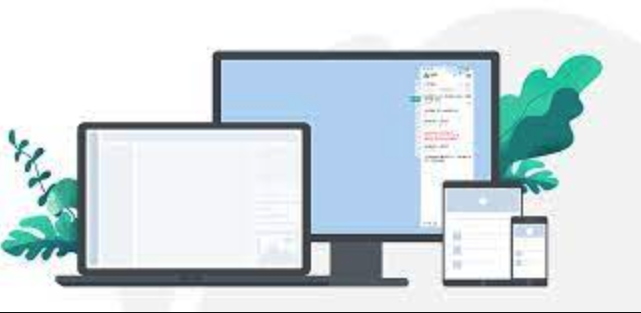
在线协作的关键在于使用OneDrive、SharePoint或者Microsoft Teams等云服务,将文档上传到云端,然后分享链接给你的协作伙伴。
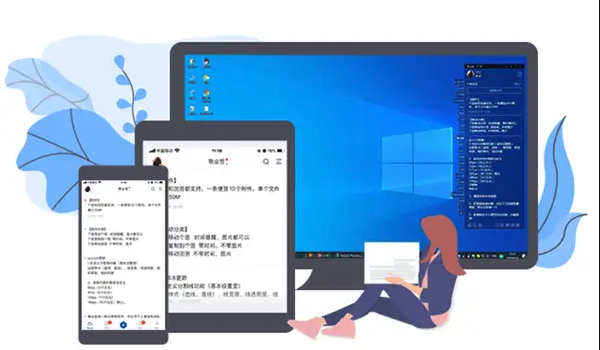
怎么邀请他人参与Office文档的在线协作?
邀请他人协作,其实就是分享文档的链接。在Word、Excel或PowerPoint里,点击“共享”按钮,输入对方的邮箱地址,设置权限(例如,允许编辑或仅查看),然后发送邀请。对方收到邮件后,点击链接就能直接在线编辑了。当然,你也可以生成一个共享链接,直接复制给对方。不过要注意,链接的权限设置很重要,别不小心泄露了敏感信息。
Office在线协作有哪些实用的功能?
Office的在线协作功能非常丰富。实时共同编辑是最基本的功能,大家可以同时修改文档,而且能看到彼此的修改。还有评论功能,方便大家针对文档内容进行讨论。版本历史记录也很重要,可以随时回溯到之前的版本,避免误操作导致数据丢失。另外,Office 365还集成了Skype for Business或者Microsoft Teams,方便大家进行语音或视频会议,一边讨论文档,一边修改,效率更高。

如何解决Office在线协作中常见的冲突问题?
在线协作时,最常见的问题就是冲突。比如,两个人同时修改同一段文字,最后保存的时候可能会出现冲突。Office会尽量合并这些修改,但有时候还是需要手动解决。所以,最好是提前沟通好,每个人负责不同的部分,避免同时修改同一区域。如果出现冲突,Office会提示你,让你选择保留哪个版本。另外,及时保存也很重要,避免长时间不保存导致数据丢失。
理论要掌握,实操不能落!以上关于《MicrosoftOffice在线协作技巧分享》的详细介绍,大家都掌握了吧!如果想要继续提升自己的能力,那么就来关注golang学习网公众号吧!
-
501 收藏
-
501 收藏
-
501 收藏
-
501 收藏
-
501 收藏
-
206 收藏
-
105 收藏
-
252 收藏
-
337 收藏
-
227 收藏
-
340 收藏
-
440 收藏
-
195 收藏
-
120 收藏
-
274 收藏
-
279 收藏
-
179 收藏
-

- 前端进阶之JavaScript设计模式
- 设计模式是开发人员在软件开发过程中面临一般问题时的解决方案,代表了最佳的实践。本课程的主打内容包括JS常见设计模式以及具体应用场景,打造一站式知识长龙服务,适合有JS基础的同学学习。
- 立即学习 543次学习
-

- GO语言核心编程课程
- 本课程采用真实案例,全面具体可落地,从理论到实践,一步一步将GO核心编程技术、编程思想、底层实现融会贯通,使学习者贴近时代脉搏,做IT互联网时代的弄潮儿。
- 立即学习 516次学习
-

- 简单聊聊mysql8与网络通信
- 如有问题加微信:Le-studyg;在课程中,我们将首先介绍MySQL8的新特性,包括性能优化、安全增强、新数据类型等,帮助学生快速熟悉MySQL8的最新功能。接着,我们将深入解析MySQL的网络通信机制,包括协议、连接管理、数据传输等,让
- 立即学习 500次学习
-

- JavaScript正则表达式基础与实战
- 在任何一门编程语言中,正则表达式,都是一项重要的知识,它提供了高效的字符串匹配与捕获机制,可以极大的简化程序设计。
- 立即学习 487次学习
-

- 从零制作响应式网站—Grid布局
- 本系列教程将展示从零制作一个假想的网络科技公司官网,分为导航,轮播,关于我们,成功案例,服务流程,团队介绍,数据部分,公司动态,底部信息等内容区块。网站整体采用CSSGrid布局,支持响应式,有流畅过渡和展现动画。
- 立即学习 485次学习
